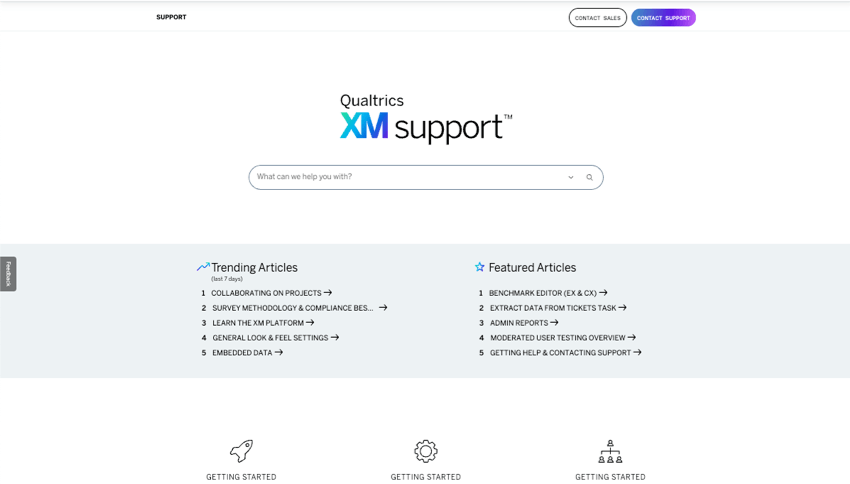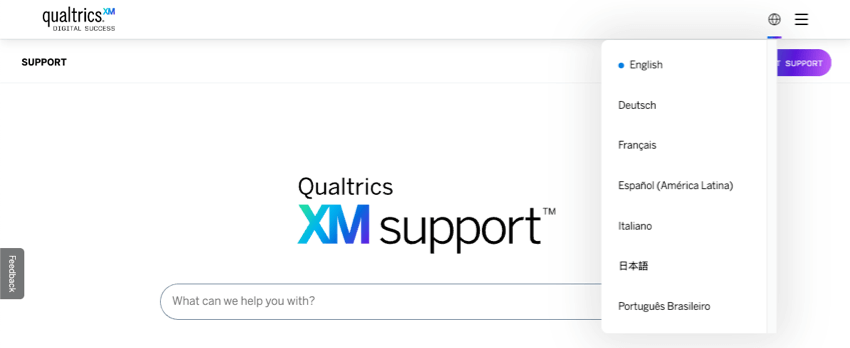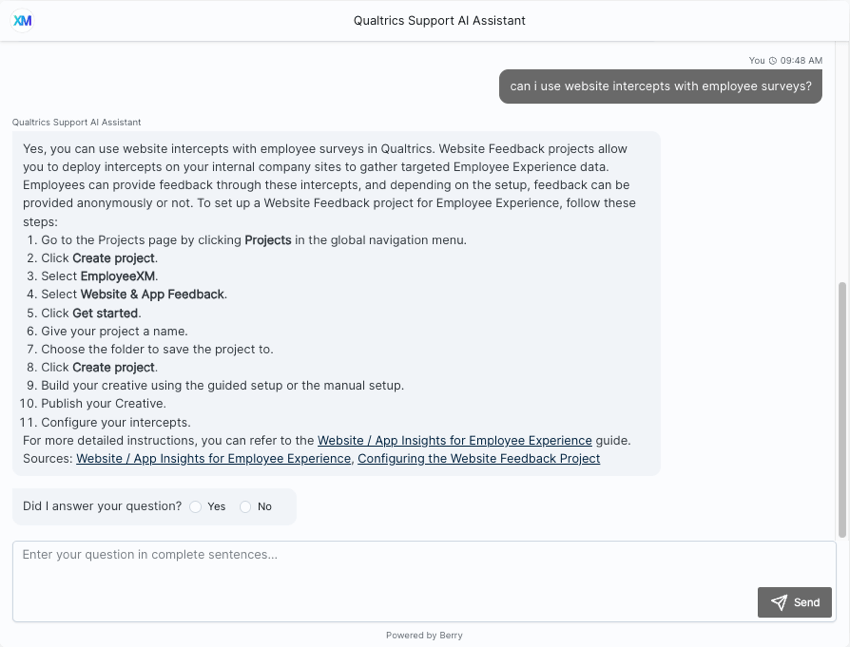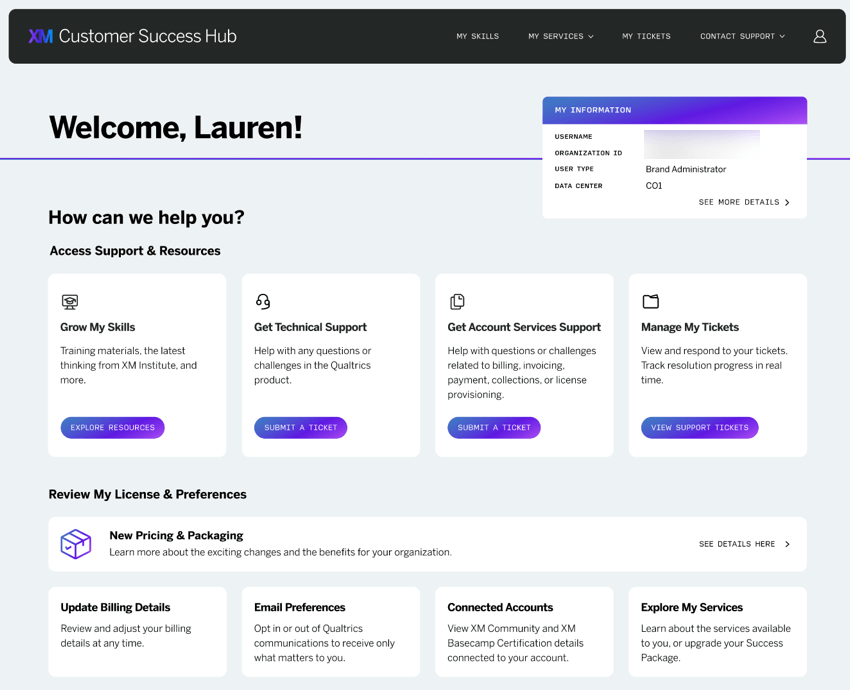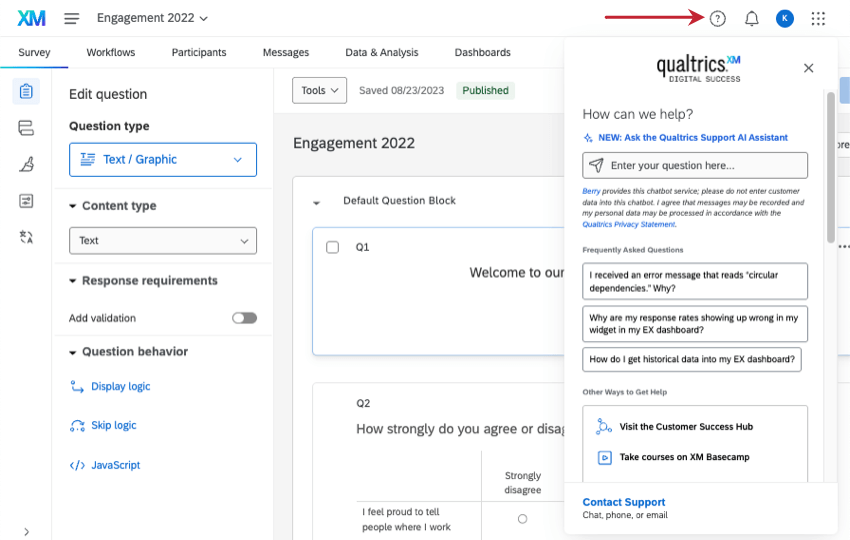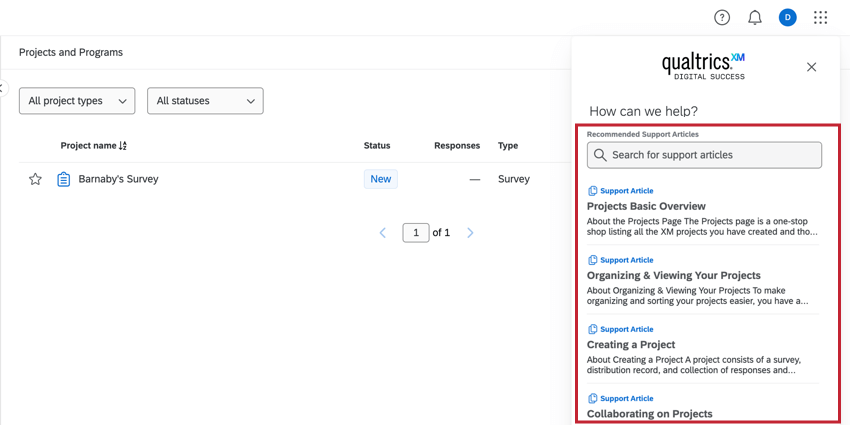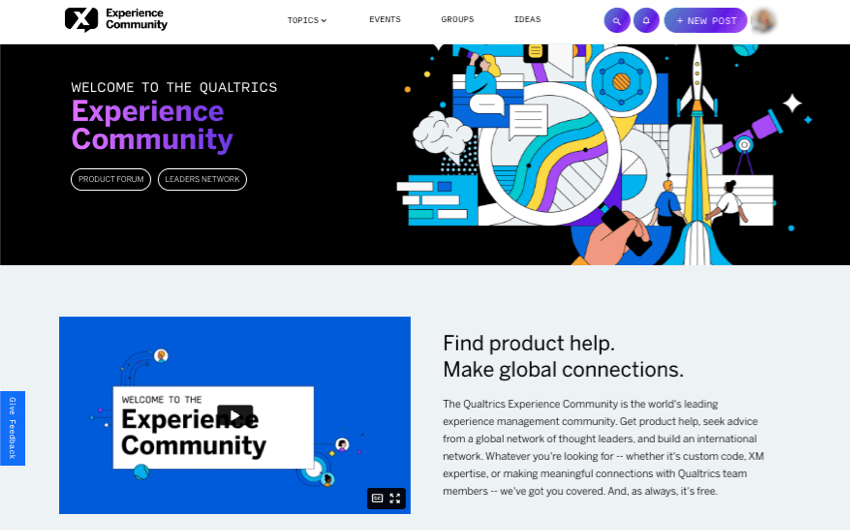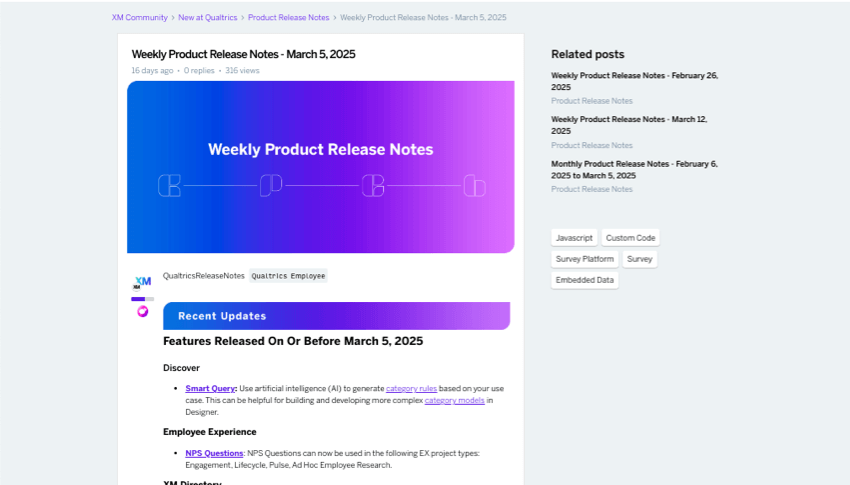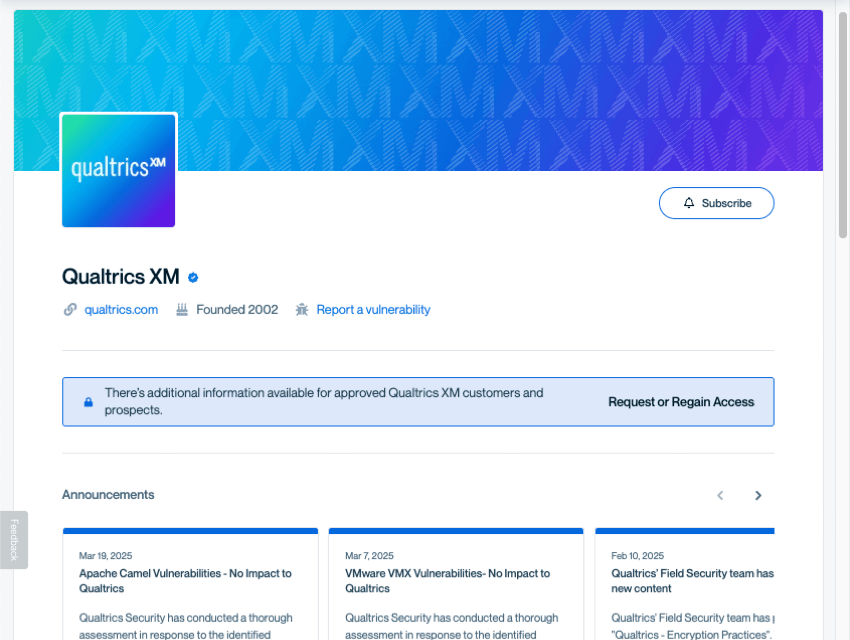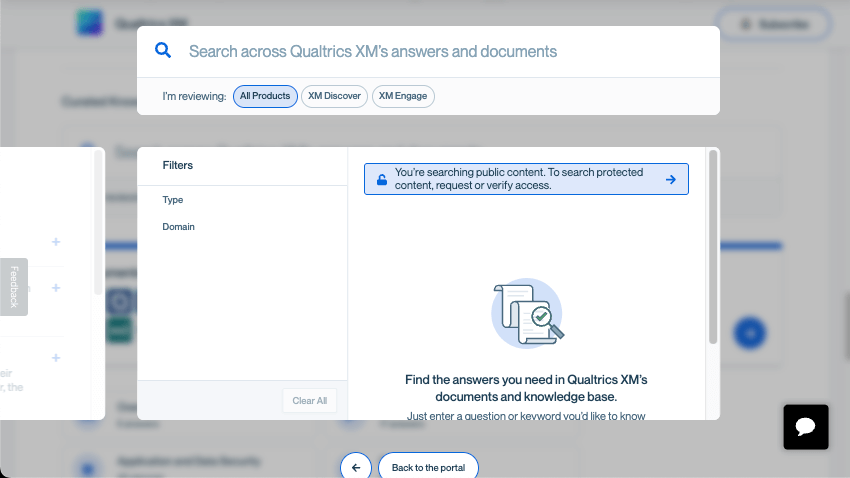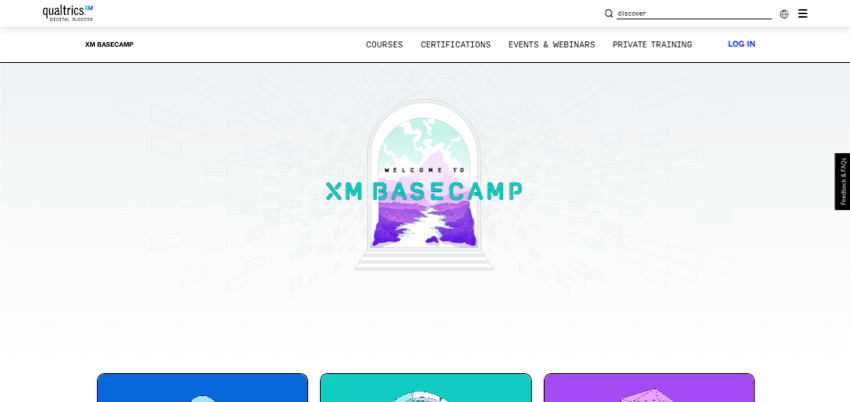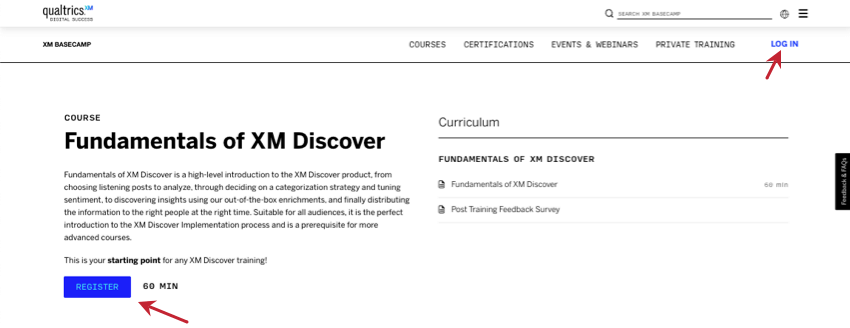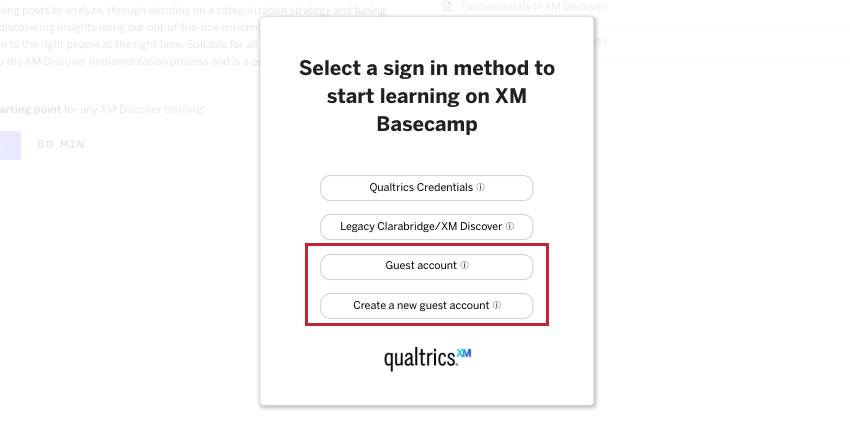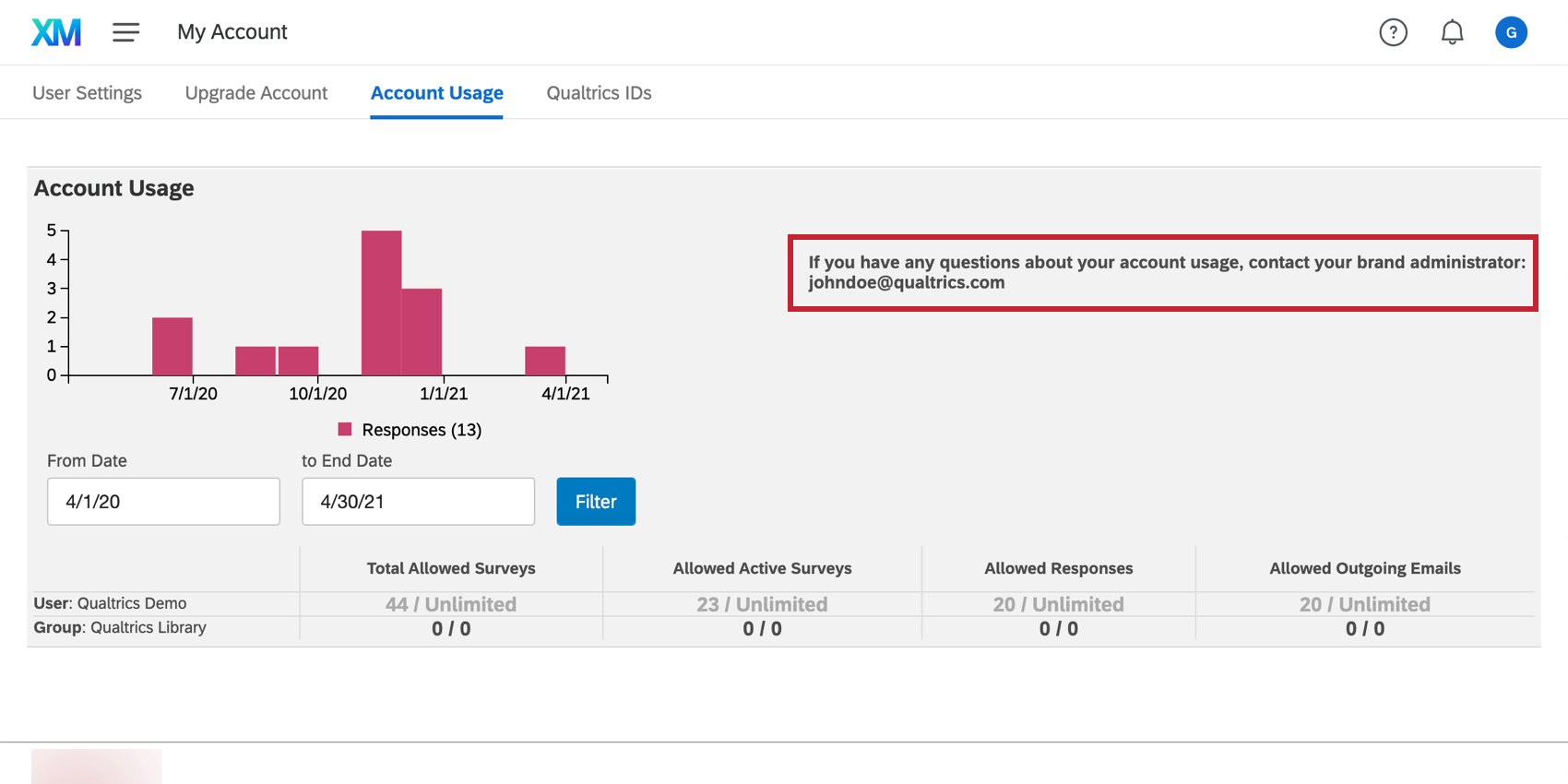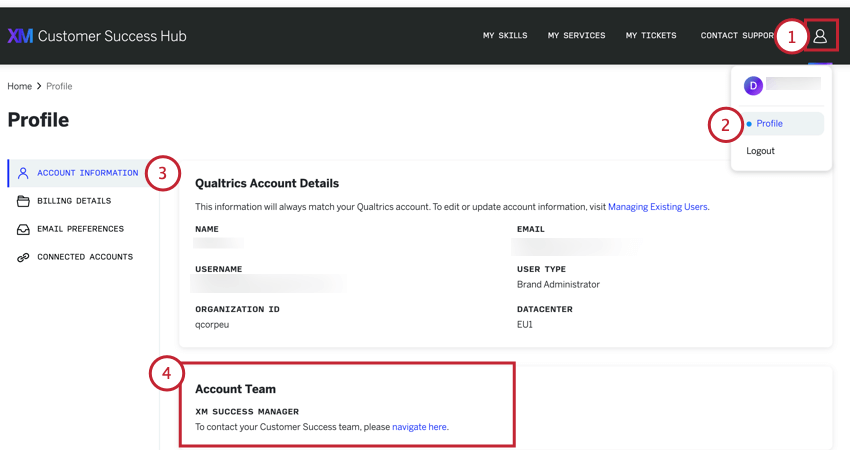Guide des ressources pour la réussite digitale
À propos de Digital Success Resources
Chez Qualtrics, nous voulons qu’il soit aussi facile que possible de trouver les informations dont vous avez besoin pour réussir votre programme XM. C’est pourquoi nous avons créé une multitude de résultats pour répondre aux différents styles d’apprentissage, qu’il s’agisse de ceux qui préfèrent lire des guides illustrés, de ceux qui aiment apprendre par le biais de leçons et de vidéos ou de ceux qui préfèrent discuter d’un problème avec une autre personne. Sur cette page, nous allons vous présenter toutes les ressources disponibles, leurs formats, et si elles supportent à la fois Qualtrics et Discover. Nous vous dirons où aller pour obtenir une aide technique sur les produits et où aller pour connaître les meilleures pratiques de l’industrie au-delà de notre plateforme. Si vous ne savez pas par où commencer votre apprentissage de Qualtrics, lisez ce qui suit pour savoir quelle ressource digitale vous convient le mieux !
Site de support
Le site de support de Qualtrics – que vous êtes en train de lire ! – se trouve à l’adresse suivante : qualtrics.com/support. Le site d’assistance contient plus de 1000 guides textuels et illustrés pour chaque fonction de la plateforme. Nos articles comprennent des présentations de produits, des analyses approfondies de chaque paramètre, des pas à pas pour les constructions courantes et même des conseils de dépannage.
Le site d’assistance est constamment mis à jour pour correspondre au produit, les changements étant généralement reflétés sur une base hebdomadaire.
Qu’est-ce que le site d’assistance peut m’aider à faire ?
Le site de support est une excellente ressource d’assistance technique pour les utilisateurs de Qualtrics et de XM Discover.
- Obtenir des informations techniques sur les produits.
- Recherchez les réponses aux questions sur les produits en solo.
- Apprendre à l’aide d’étapes écrites et de captures d’écran.
- Déterminez comment atteindre vos objectifs avec la plateforme.
- Explorez les fonctions disponibles dans la plateforme.
- Recherchez toutes les ressources disponibles, y compris le site, Basecamp, les blogs de marketing, etc.
Quelles sont les langues disponibles sur le site d’assistance ?
L’ensemble du site d’assistance de plus de 1000 pages est disponible pour 7 audiences internationales : Anglais (US), français, allemand, japonais, portugais brésilien, espagnol latino-américain et italien.
L’anglais est la langue d’origine du site d’assistance. Toutes les autres versions sont traduites à partir de celle-ci toutes les deux semaines, afin que le contenu reste exact et à jour. La majorité des traductions sont effectuées par des machines, quelques pages clés étant traduites par des traducteurs humains.
Utilisez le globe pour naviguer entre les langues du site.
Qualtrics Support de qualtrics Assist
Le Support de Qualtrics Assist est un chatbot formé à partir de diverses sources, notamment le site d’assistance, les docs de l’API, les meilleures pratiques de l’industrie pour XM et le leadership éclairé. Parce qu’il connaît ces sources sur le bout des doigts, notre chatbot est prêt à répondre à toutes les questions que vous vous posez sur les produits ou les bonnes pratiques. Associant ses vastes connaissances au fait qu’il est situé à un endroit pratique parmi de nombreuses ressources d’assistance, le chatbot est là pour rendre la recherche de réponses aux questions sur les produits plus facile que jamais.
Qu’est-ce que le chatbot peut m’aider à faire ?
Le chatbot constitue une excellente ressource de support technique pour les utilisateurs de Qualtrics et de XM Discover. Nous vous recommandons d’y jeter un coup d’œil :
- Obtenez des réponses adaptées à vos besoins en matière de produits et d’assistance technique.
- Cessez de chercher des réponses et des réponses rapides aux questions de la plateforme.
- Obtenir une assistance produit dans des langues qui ne sont pas proposées par d’autres ressources ou équipes.
- Déterminez comment atteindre vos objectifs avec la plateforme.
- Explorez les fonctions disponibles dans la plateforme.
- Posez des questions sur d’autres sujets, comme les appels API et le leadership éclairé du secteur.
Où puis-je trouver le chatbot ?
Plutôt que de devoir chercher les réponses vous-même, le chatbot les fait venir directement à vous ! Les différents endroits où vous pouvez trouver le chatbot sont les suivants :
- Ici même, sur le site de soutien ! Consultez le coin inférieur droit de votre navigateur.
- Dans le Customer Success Hub, lorsque vous vous adressez au support technique.
- À l’intérieur du produit, dans la fenêtre d’aide.
- Dans la communauté de l’expérience.
- Dans le portail des développeurs.
Dans quelles langues le chatbot peut-il fournir une assistance ?
Les langues prises en charge par le chatbot peuvent varier en fonction de l’endroit où vous y accédez. Par exemple, dans le Customer Success Hub, vous pouvez obtenir l’aide du chatbot dans toutes les mêmes langues que celles disponibles pour la plateforme principale XM, plus le vietnamien et l’arabe. Si vous avez besoin d’une assistance dans une langue autre que l’anglais et que vous n’êtes pas sûr des options disponibles, nous vous recommandons de vous connecter au Customer Success Hub.
Customer Success Hub
Le Customer Success Hub est le point d’entrée unique pour le support, les services et les ressources utiles chez Qualtrics. Que vous ayez un compte gratuit ou sous licence, que vous soyez administrateur ou utilisateur standard, le hub vous offre un accès personnalisé aux équipes et aux ressources qui feront de vous un expert de la Gestion Manager expérience.
Le Customer Success Hub est disponible dans toutes les langues disponibles pour la plateforme XM principale, plus le vietnamien et l’arabe. De nombreux moyens d’assistance disponibles dans le hub peuvent ne pas être disponibles dans les mêmes langues, à l’exception du chatbot, qui peut aider dans toutes ces langues.
Que peut m’apporter le Customer Success Hub ?
- Consultez les services qui vous sont proposés en un seul endroit.
- Soumettre des tickets de support technique et produit à l’équipe de support de Qualtrics.
- En fonction de votre licence, vous pouvez également contacter votre Gestion technique Compte Manager ou Enterprise Support.
- Soumettre des demandes à l’assistance des services de compte, y compris des questions sur votre renouvellement, les crédits SMS, les formulaires de sécurité, la facturation, et plus encore.
- Trouvez les contactsde l ‘administrateur si vous êtes un utilisateur standard, ou les contacts clés du compte Qualtrics si vous êtes un administrateur.
- Consultez les détails essentiels de votre compte, tels que votre nom d’utilisateur, l’identifiant de votre organisation, le type d’utilisateur et le centre de données.
- Consultez l’ historique de vos tickets d’assistance et de vos escalades.
- Développez vos compétences Qualtrics avec une série de ressources personnalisées, y compris des listes de contrôle spécialisées pour votre type d’utilisateur et vos domaines de produits.
Pour plus d’informations sur les ressources et les services disponibles dans le portail, consultez la page d’assistance du Customer Success Hub.
Fenêtre d’aide dynamique intégrée au produit
Lorsque vous travaillez sur le produit, vous pouvez bénéficier d’une assistance personnalisée en fonction de l’endroit où vous vous trouvez dans le produit. Cliquez sur le point d’interrogation ( ? ) à l’intérieur de la plateforme Qualtrics pour ouvrir la fenêtre d’aide.
Que peut m’apporter la fenêtre d’aide du produit ?
La fenêtre d’aide est une excellente ressource de support technique pour les utilisateurs de Qualtrics.
- Obtenez une assistance technique sans quitter le produit.
- Parlez à l’assistant IA du support de Qualtrics Assist.
- Consultez les questions fréquemment posées sur le domaine de la plate-forme dans lequel vous vous trouvez.
- Obtenez des recommandations de soutien personnalisées de la part de votre organisation.
- Rechercher des ressources d’assistance sans quitter le produit. (Langues spécifiques uniquement.)
Navigation dans la fenêtre d’aide du produit
- Posez une question à l’assistant IA du support de Qualtrics en tapant directement dans l’entrée du chat et en appuyant sur Entrée. Si l’assistant ne peut pas répondre à votre question, vous pouvez choisir de contacter l’assistance directement depuis la fenêtre.
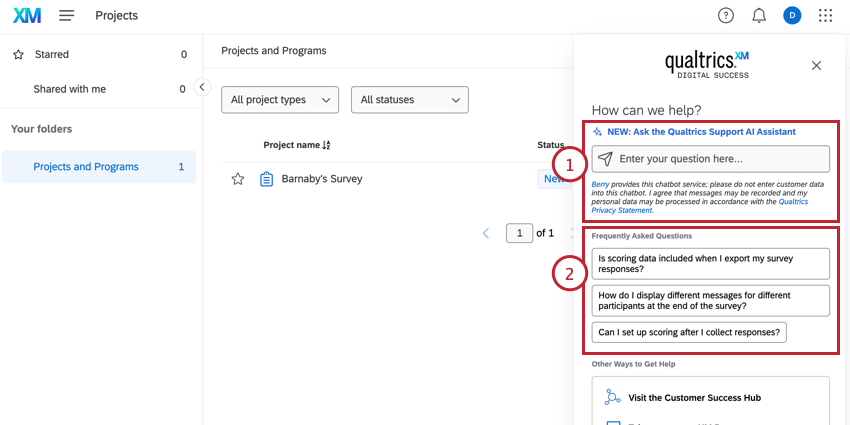
- Consultez les questions les plus fréquemment posées en fonction du domaine de produits dans lequel vous travaillez. En cliquant sur l’un d’entre eux, vous démarrez une discussion avec l’assistant AI d’assistance, à qui vous pouvez poser des questions supplémentaires concernant votre cas d’utilisation spécifique.
- Naviguez vers d’autres ressources d’aide, notamment le Customer Success Hub, la Communauté Qualtricsxm, XM Basecamp et les notes de mise à jour hebdomadaire des produits.
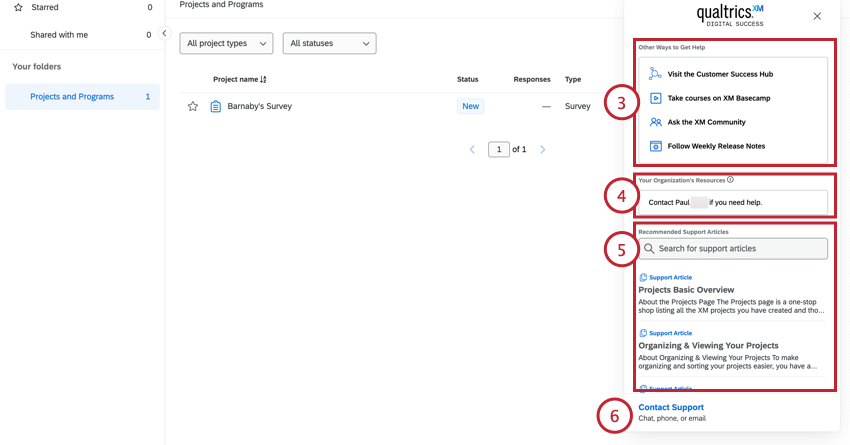
- Les administrateurs de l’Organisation peuvent personnaliser les informations affichées dans cette fenêtre pour l’ensemble de leur organisation.
- Recherchez et consultez les articles de support directement dans la plateforme Qualtrics. En dessous, vous trouverez des articles d’assistance rédigés en fonction de l’endroit où vous travaillez dans la plateforme.
Astuce : Cette section n’est disponible que pour les langues ayant un contenu de site d’assistance. Il s’agit de l’anglais, de l’allemand, du français, de l’espagnol, de l’italien, du japonais et du portugais brésilien.
- Contactez le support en vous connectant à votre Customer Success Hub.
Parler à l’assistant Support AI dans la fenêtre d’aide
- Cliquez sur le point d’interrogation en haut de chaque page pour ouvrir la fenêtre d’aide dynamique.
 Astuce : Ce bouton est accessible à partir de n’importe quelle page de votre compte.
Astuce : Ce bouton est accessible à partir de n’importe quelle page de votre compte. - Tapez votre question dans le champ de saisie du chat et appuyez sur la touche Entrée de votre clavier. Vous pouvez également choisir parmi les questions fréquemment posées en fonction de l’endroit où vous travaillez dans le produit.
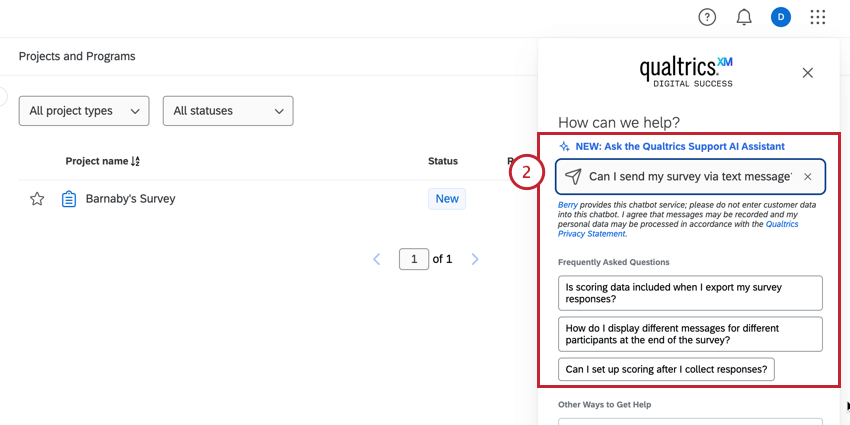
- Une session de chat est lancée et l’assistant répond à votre question.
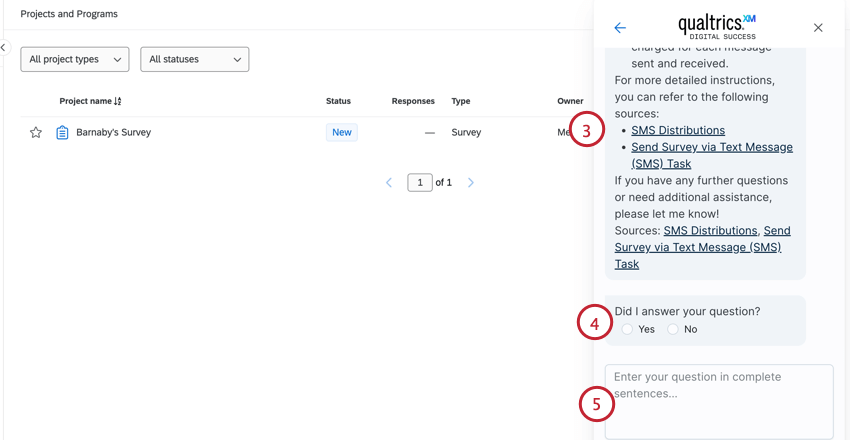
- Vous pouvez indiquer si votre question a reçu une réponse. Si vous sélectionnez Non, vous pourrez alors contacter l’assistance directement à partir de la fenêtre, ou vous pourrez poser une autre question au robot pour obtenir une nouvelle réponse.
- Vous pouvez continuer à poser des questions au robot en les saisissant dans le champ de saisie situé en bas de la fenêtre.
Astuce : pendant que le robot répond, le bouton “Envoyer” se transforme en bouton “Arrêter”, sur lequel vous pouvez cliquer pour interrompre la réponse du robot afin de pouvoir saisir une nouvelle question.
Recherche et visualisation d’articles de soutien
Grâce à la fenêtre d’aide dynamique, vous pouvez rechercher et consulter des articles d’assistance directement dans le produit, sans perturber votre flux de travail. Suivez les étapes ci-dessous pour rechercher et consulter un article :
- Cliquez sur le point d’interrogation en haut de chaque page pour ouvrir la fenêtre d’aide dynamique.
 Astuce : Ce bouton est accessible à partir de n’importe quelle page de votre compte.
Astuce : Ce bouton est accessible à partir de n’importe quelle page de votre compte. - Faites défiler la page jusqu’à la section Articles de soutien recommandés.
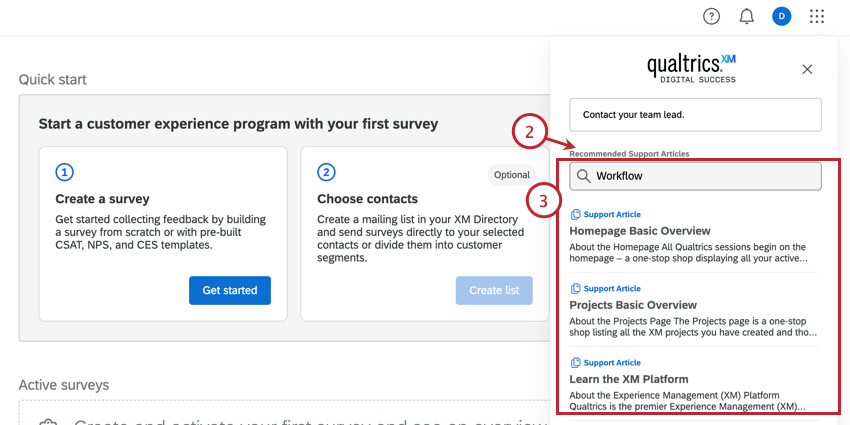
- Tapez un mot-clé ou un terme de recherche dans la barre de recherche et appuyez sur la touche Entrée de votre clavier. Vous pouvez également afficher les pages recommandées en fonction de l’endroit où vous travaillez dans le produit.
- Parcourez la page des résultats de la recherche et cliquez sur l’article de support que vous souhaitez consulter.
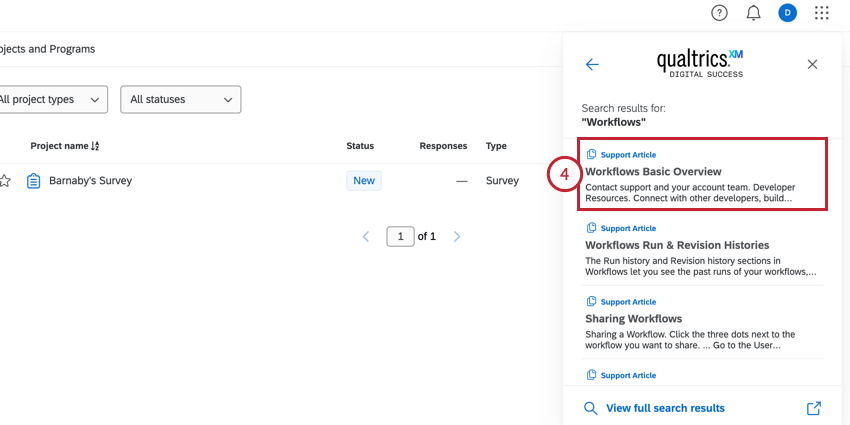 Astuce : Si vous souhaitez effectuer une recherche plus approfondie, cliquez sur Afficher les résultats complets de la recherche pour ouvrir les résultats de la recherche avec les options de filtrage dans un nouvel onglet.
Astuce : Si vous souhaitez effectuer une recherche plus approfondie, cliquez sur Afficher les résultats complets de la recherche pour ouvrir les résultats de la recherche avec les options de filtrage dans un nouvel onglet. - Parcourez l’article d’assistance pour trouver les informations dont vous avez besoin. Cliquez sur Ouvrir dans un nouvel onglet pour afficher l’article dans un autre onglet du navigateur.
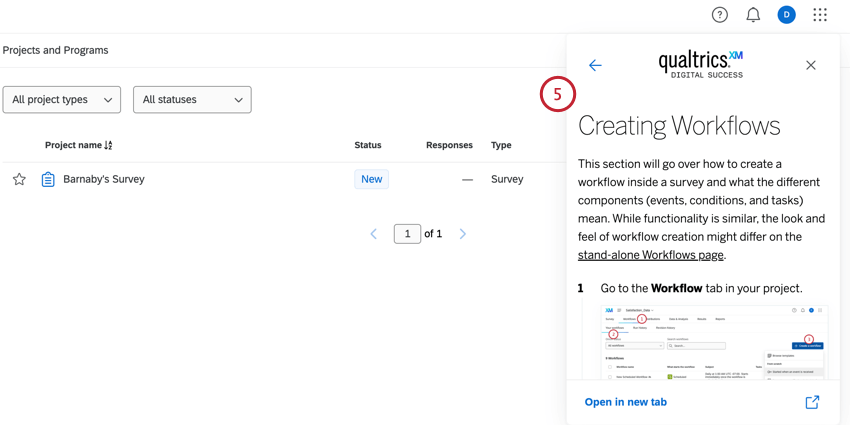 Astuce : Si vous fermez la fenêtre d’aide dynamique à tout moment, l’endroit où vous vous trouviez sera sauvegardé.
Astuce : Si vous fermez la fenêtre d’aide dynamique à tout moment, l’endroit où vous vous trouviez sera sauvegardé.
Communauté d’expérience
La communauté d’expérience est une ressource pour l’assistance technique et les contacts avec l’industrie. Vous pouvez y poser des questions, obtenir des réponses et discuter avec d’autres utilisateurs de la plateforme XM. En contribuant à la communauté, vous pouvez gravir les échelons et être récompensé pour votre collaboration !
Cela dit, il n’est pas nécessaire d’être déjà un expert pour rejoindre la communauté. Il y a une place pour chacun, où que vous en soyez dans votre parcours XM.
Que peut m’apporter l’Experience Community ?
L’Experience Community est divisée en deux parties : le forum des produits et le réseau des leaders.
Avantages de la Forum des produits :
- Posez des questions techniques sur les produits Qualtrics et Discover.
- Répondre aux questions des autres utilisateurs.
- Découvrez comment d’autres utilisateurs se sont servis efficacement de la plateforme.
- Soumettre des idées de produits.
- Obtenir de l’aide pour le code personnalisé.
Avantages de la Réseau des dirigeants :
- Apprendre auprès d’experts du secteur.
- Se mettre en relation avec des pairs.
- Accédez au leadership de la pensée pour le monde de la Gestion de l’expérience (XM).
- Collaborer avec d’autres utilisateurs de Qualtrics.
Comment accéder à la communauté ?
Pour accéder à la communauté Accessibilité, rendez-vous sur community.qualtrics.com. Vous pouvez participer à l’Experience Community avec le même compte que celui que vous utilisez pour vous connecter à Qualtrics, et c’est tout à fait gratuit.
Si vous vous connectez pour la première fois, consultez cette section pour connaître les étapes de création d’un compte communautaire.
Notes hebdomadaires de mise à jour des produits
Chaque semaine, nous publions les notes de mise à jour des produits dans la communauté Product Experience. Dans ces notes de version, nous résumons les fonctions, petites et grandes, qui sont récemment devenues disponibles dans le produit, et nous fournissons des liens vers des articles d’assistance pour vous permettre d’en savoir plus sur les changements.
Les notes de mise à jour sont organisées par domaines de produits pour faciliter la recherche de ce qui vous intéresse. Pour les versions plus importantes, il y a souvent un préavis d’une semaine, avec des pages publiées en avance pour que vous et votre équipe puissiez vous préparer à l’impact des mises à jour de la plateforme sur votre travail avant qu’elles n’aient lieu.
Tout le monde peut lire ces mises à jour, y compris les notes de mise à jour antérieures. Une fois connecté à un compte communautaire, vous pouvez même vous abonner à ces mises à jour.
Que peuvent m’apporter les notes hebdomadaires de mise à jour des produits ?
Les notes de mise à jour constituent une ressource précieuse pour les utilisateurs de Qualtrics et de XM Discover.
- Découvrez les dernières modifications apportées au produit et les nouvelles fonctions.
- Obtenez une semaine d’avance pour vous préparer à des changements de produits plus importants.
- S’abonner aux mises à jour des produits.
Feuille de route mensuelle des produits
La feuille de route du produit est une liste de fonctions qui sont en cours de développement ou qui ont été publiées au cours du mois dernier. La feuille de route du produit XM est disponible à l’adresse qualtrics.com/product-updates et est généralement mise à jour le premier mercredi de chaque mois.
Les filtres en haut à droite vous permettent de sélectionner des produits spécifiques de la feuille de route et des feuilles de route publiées au cours des derniers mois.
Qu’est-ce que la feuille de route peut m’aider à faire ?
La feuille de route est une ressource précieuse pour les utilisateurs de Qualtrics et de XM Discover.
- En savoir plus sur les prochaines versions.
- Concentrez-vous sur des mises à jour plus importantes et moins fréquentes.
Documentation API
Notre documentation API contient des appels pour Qualtrics et Discover. Ces documents sont parfaits pour les développeurs qui cherchent à s’intégrer à notre plateforme ou à automatiser des tâches qui vont au-delà de ce que notre plateforme propose grâce à des fonctions prêtes à l’emploi.
Pour en savoir plus, voir Utilisation de la documentation de l’API Qualtrics.
Page d’état du système
La page État du système vous permet de visualiser l’état actuel de nos différents produits et services. Vous pouvez vous abonner à des notifications par courriel ou par SMS (messages textuels) pour être informé des incidents en temps réel.
Que peut m’apporter la page d’état du système ?
La page sur l’état du système est une ressource précieuse pour les utilisateurs de Qualtrics et de XM Discover.
- Restez attentifs aux interruptions de produits.
- Vérifier l’état actuel d’une partie spécifique de la plate-forme.
S’abonner aux mises à jour par courriel
- Accédez à status.qualtrics.com/
- Cliquez sur S’abonner aux mises à jour.

- Sélectionnez l’icône de l’enveloppe et saisissez votre adresse électronique.
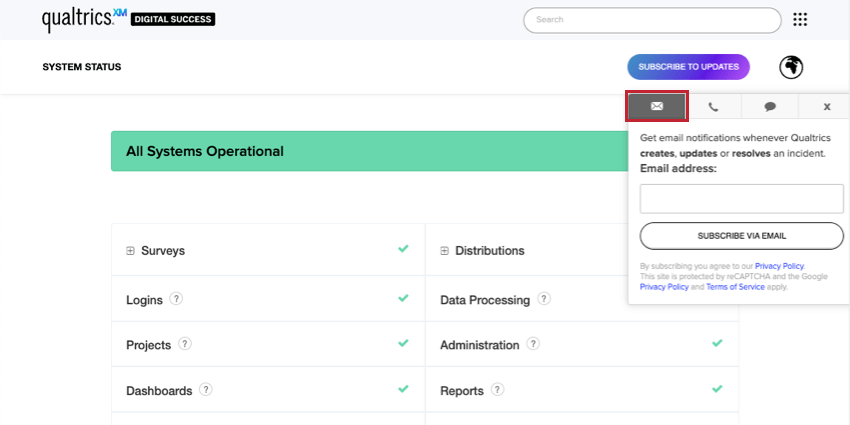
- Cliquez sur S’abonner par courriel.
S’abonner aux mises à jour par SMS
- Accédez à status.qualtrics.com/
- Cliquez sur S’abonner aux mises à jour.

- Sélectionnez l’icône du téléphone et entrez votre numéro.
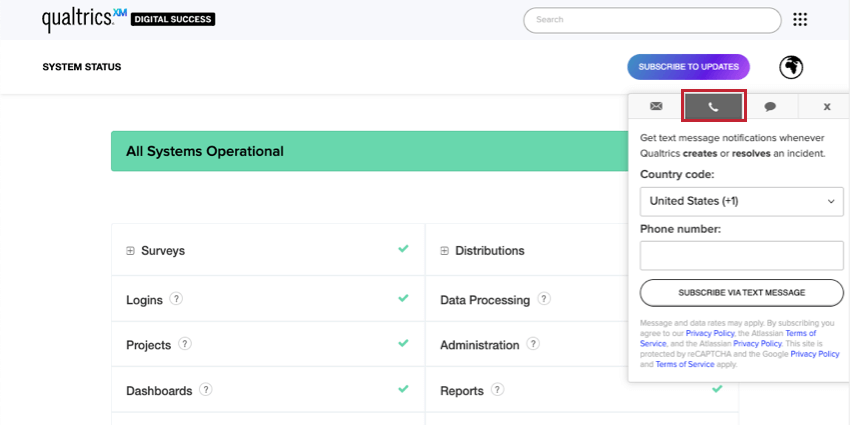
- Cliquez sur S’abonner par message texte.
Centre fiduciaire
Avec qualtrics.com/trust-center, vous pouvez explorer la documentation sur la sécurité, la confidentialité et la conformité chez Qualtrics. Consultez nos certifications, notre conformité et les annonces les plus récentes en matière de sécurité, le tout en un seul endroit. Vous pouvez même télécharger les documents de sécurité dont vous avez besoin.
Le Trust Center peut être une ressource précieuse pour tous ceux qui utilisent notre plateforme, en particulier les administrations et les personnes chargées de la gestion de leurs licences Qualtrics.
Le Trust Center couvre l’ensemble de la plateforme XM, y compris Qualtrics (XM Engage) et XM Discover.
XM Basecamp
XM Basecamp est l’endroit où vous vous rendez pour suivre des cours à la demande et à votre rythme, pour obtenir des certifications pour la plateforme XM et pour assister à des webinaires. Apprenez à la fois l’essentiel du produit et les meilleures pratiques de l’industrie en matière de méthodologie de recherche sur basecamp.qualtrics.com.
Qu’est-ce que XM Basecamp peut m’aider à faire ?
XM Basecamp est une excellente ressource pour les utilisateurs de Qualtrics et de Discover.
- Découvrez Qualtrics et le monde de la Gestion de l’expérience (XM).
- Apprenez l’essentiel de la plate-forme grâce à des vidéos et des leçons à votre rythme.
- Apprenez à la fois les compétences techniques et les étapes concrètes pour mettre en place un programme XM au sein de votre organisation.
- Prouvez vos compétences en Qualtrics en obtenant une certification.
Comment accéder aux cours ?
Pour accéder à XM Basecamp, rendez-vous sur basecamp.qualtrics.com.
Tout le monde peut consulter gratuitement les ressources disponibles sur Basecamp, qu’il s’agisse d’un utilisateur existant ou d’un utilisateur licencié de Qualtrics. Cependant, pour commencer à apprendre, vous devez vous connecter avec votre compte Qualtrics ou les informations de votre compte XM Discover. Vous pouvez le faire soit en cliquant sur Connexion, soit en cliquant sur Inscription sur la leçon qui vous intéresse.
Les utilisateurs d’un environnement FedRAMP peuvent accéder à Basecamp via gov1-basecamp.qualtrics.com.
Contact avec l’administrateur de votre organisation
Les Administrateurs de l’entreprise sont des utilisateurs de Qualtrics responsables de la modération de leur licence. Les administrateurs peuvent modifier les fonctions auxquelles les utilisateurs ont accès, créer et supprimer des comptes, gérer le contenu de l’organisation, etc.
Quand contacter l’administrateur de votre organisation ?
Vous trouverez ci-dessous une liste des cas les plus courants dans lesquels vous devez contacter votre Administrateur Organisation. Si votre Administrateur de l’Organisation a besoin d’aide pour accomplir ces tâches, il peut visiter les pages liées pour plus d’instructions.
- Vous souhaitez accéder à une fonction que votre licence n’a pas achetée.
- Vous avez besoin d’une autorisation pour accéder à une fonction que votre licence a achetée.
- Vous devez transférer la propriété d’une action ou d’une enquête entre vous et un autre utilisateur sur votre licence.
- Votre compte doit être transféré vers une nouvelle licence.
- Vous devez modifier l’adresse électronique ou le nom d’utilisateur associé à votre compte.
- Vous souhaitez mettre à jour un thème d’organisation.
- Vous souhaitez que votre compte soit supprimé.
- Votre compte a expiré et vous devez le réactiver.
- Vous avez besoin de restaurer une enquête supprimée ou de la supprimer définitivement.
Trouver les contacts de votre Administrateur de l’Organisation dans le Customer Success Hub
- Sur le site d’assistance, cliquez sur Contact.
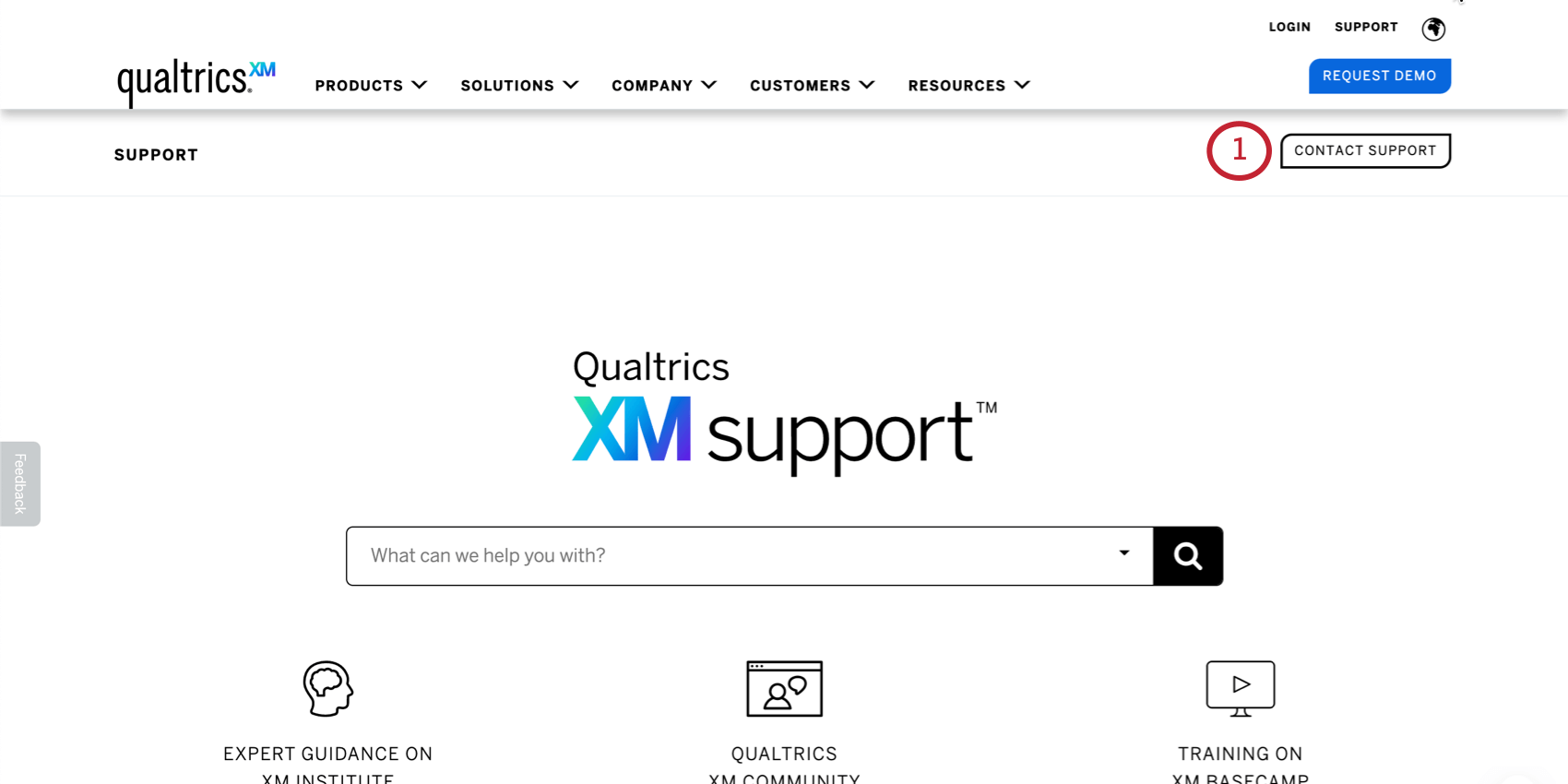 Astuce : Voir d ‘autres façons de se connecter au Customer Success Hub.
Astuce : Voir d ‘autres façons de se connecter au Customer Success Hub. - Connectez-vous à votre Customer Success Hub.
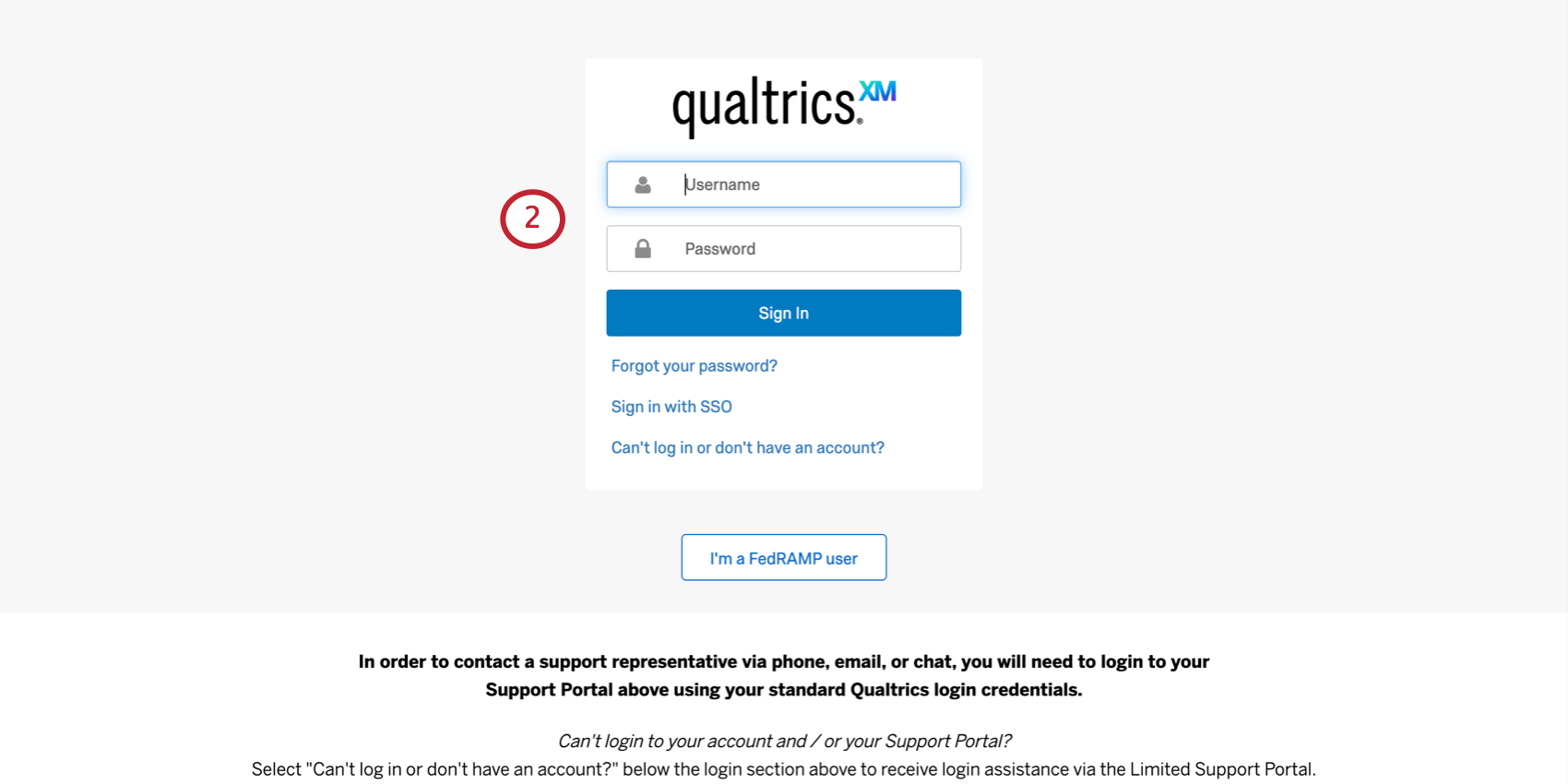
- Cliquez sur Voir plus de détails dans la boîte “Mes informations” en haut de la page.

- Le contact de l’Administrateur de l’Organisation se trouve dans la section Équipe du compte de la page Informations sur le compte.
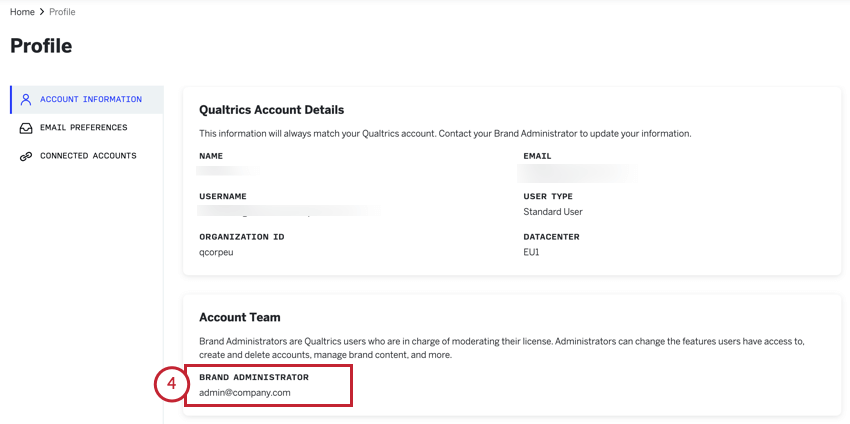
Trouver les contacts de l’Administrateur de votre Organisation dans les Paramètres du compte
- Cliquez sur l’icône des paramètres du compte dans le coin supérieur droit de votre compte Qualtrics.
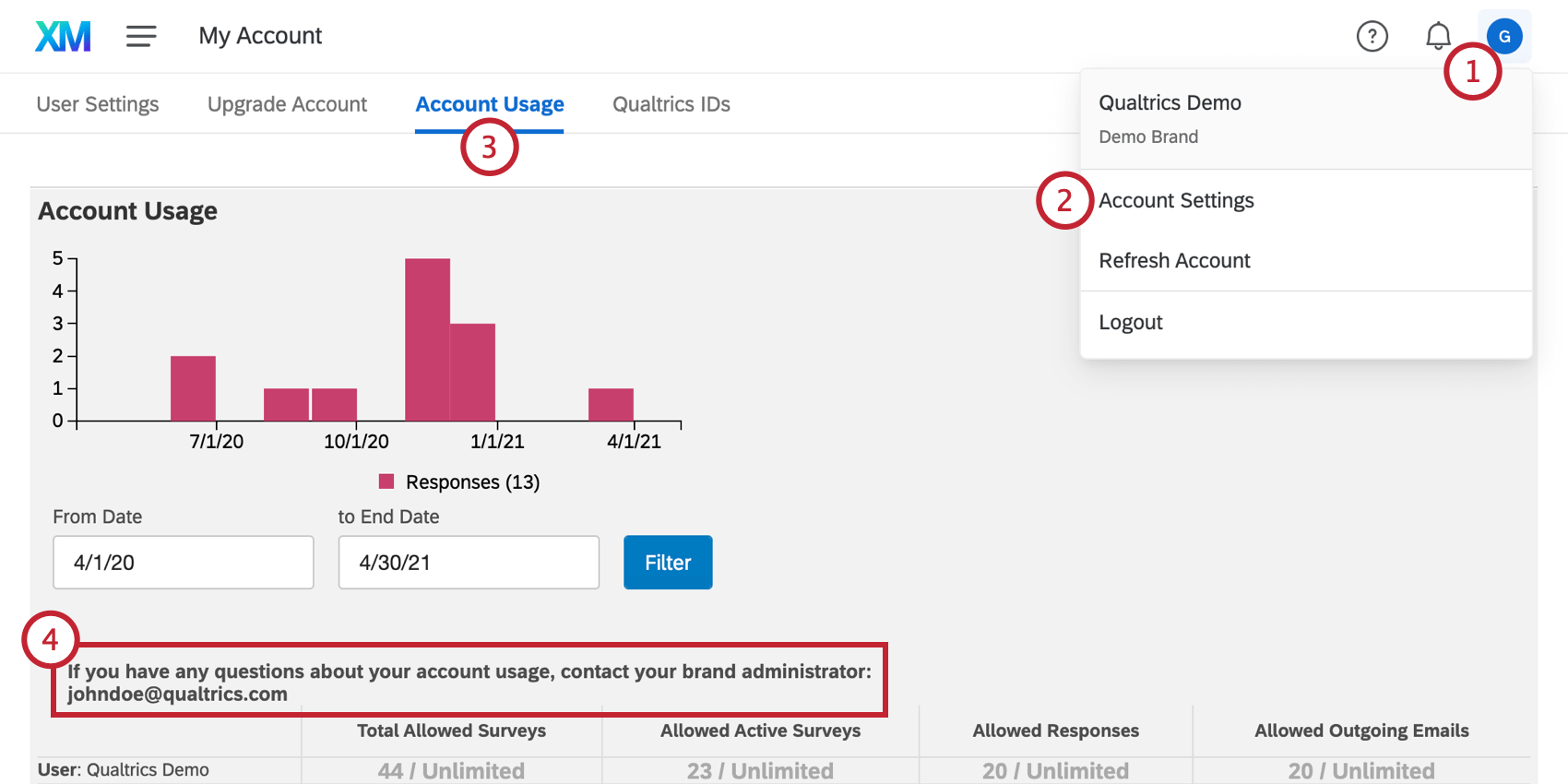
- Choisissez Paramètres du compte.
- Cliquez sur Utilisation du compte.
- Visualisez les coordonnées de votre administrateur.
  ;
Contact avec votre Commercial et votre Manager technique de compte
Votre Commercial et votre Gestion technique de compte constituent votre équipe de compte chez Qualtrics. Ils veillent à ce que votre licence Qualtrics contienne toutes les fonctions souhaitées. Toute discussion sur les ventes doit être confiée à l’équipe chargée du compte.
Seuls les administrateurs de l’Organisation peuvent contacter les Compte Executives/Technical Success Managers. Si vous êtes un utilisateur standard, contactez plutôt votre Administrateur de l’Organisation.
Quand contacter votre Commercial ?
- Vous souhaitez acheter une fonction pour votre licence.
- Vous souhaitez tester une fonction qui est en avant-première.
- Vous souhaitez poursuivre des services professionnels ou d’ingénierie.
Quand contacter votre Manager de la réussite technique ?
- Vous souhaitez augmenter votre limite de réponses ou d’e-mails.
- Vous souhaitez escalader un problème technique après l’avoir signalé au service d’assistance.
- Vous souhaitez poursuivre la mise en œuvre professionnelle.
Trouver les contacts de votre Compte Commercial / Technical Success Manager
Si vous êtes la personne qui a initié votre licence Qualtrics, vous avez probablement déjà les informations de contact de votre Compte Executive et de votre Technical Success Manager. Toutefois, si vous ne disposez pas de ces informations, vous pouvez les trouver en suivant les étapes ci-dessous lorsque vous vous connectez au Customer Success Hub.
- Cliquez sur l’icône de profil dans le coin supérieur droit.
- Sélectionnez Profil.
- Cliquez sur Informations sur le compte.
- Consultez les contacts de votre Commercial / Gestion technique de compte dans la section Équipe de compte. (Le Technical Success Manager est appelé XM Success Manager)
Astuce : Vous trouverez peut-être un formulaire d’admission dans cette section. Remplissez ce formulaire pour prendre rendez-vous avec un Technical Success Manager.